- A BlueStacks összeomlásának okai a Windows 11 rendszeren
- Hogyan lehet javítani a BlueStacks összeomlást a Windows 11 számítógépen?
- 1. javítás: Telepítse újra a BlueStackst a legújabb verzióval
- 2. javítás: A BlueStacks beállításainak módosítása
- 3. javítás: Töltse le a legújabb grafikus motort
- 4. javítás: Távolítsa el a harmadik féltől származó víruskeresőt
- 5. javítás: Kapcsolja ki a Hyper V szolgáltatást
- Végső szavak
- Hogyan lehet felgyorsítani a BlueStacks funkciót a Windows 10 rendszeren?
- Miért omlik össze folyamatosan a BlueStacks?
- Hogyan lehet javítani a BlueStacks teljesítményével kapcsolatos problémákat a Windows 11 rendszeren?
- Hogyan lehet javítani a BlueStacks teljesítményével kapcsolatos problémákat?
- Miért omlik össze a BlueStacks folyamatosan a Windows 10 rendszerben?
- Hogyan lehet kijavítani, hogy a Fallout 4 BlueStacks folyamatosan összeomlik?
- Hogyan lehet kijavítani, hogy a BlueStacks nem válaszol a Windows 11 rendszeren?
- Hogyan lehet javítani a BlueStacks összeomlását és lemaradását?
- Miért olyan lassú a BlueStackem?
- Hogyan oldhatom fel a BlueStacks bővítmény blokkolását?
- Mi a teendő, ha a BlueStacks összeomlik a számítógépemen?
- Hogyan javíthatom ki, hogy a BlueStacks nem működik Windows 10 rendszeren?
- Hogyan lehet kijavítani, hogy a BlueStacks nem reagál a Windows 10 rendszerre?
- Hogyan lehet létrehozni egy új BlueStacks 5 példányt?
A BlueStacks a legjobb platform, ha androidos játékokat és alkalmazásokat szeretne élvezni Windows PC-jén. Valójában ez a legjobb Android emulátor, amelyet valaha is kiadtak a Windows számára. A BlueStacks legtöbb alapvető funkciója ingyenesen használható. De ha jobban szeretné irányítani Android-alkalmazásait, választhatja a prémium csomagot. Ami a BlueStackst a legjobb a maga nemében, az az, hogy az Android okostelefonokhoz hasonlóan a BlueStacks is rendelkezik a Google Play Áruházzal, ahonnan letöltheti kedvenc alkalmazásait.
De mint minden másnak az interneten, a BlueStacks-nek is megvannak a maga problémái. Ezek közül a BlueStacks összeomlása Windows 11 PC-n az utóbbi időben aggodalomra ad okot a felhasználók számára. Valójában a felhasználók kétféle összeomlási problémát tapasztalnak a BlueStacks használatával. Először is, a BlueStacks összeomlik egy „váratlan hiba történt” üzenettel. míg egy másik esetben a halál kék képernyőjét mutatja, amelyet teljes összeomlás követ.
Bár a probléma hátterében különböző okok állhatnak, legtöbbször sérült szoftver vagy a platform elavult verziója okozza az összeomlást. Tehát, ha a BlueStacks összeomlási problémáival is szembesül a Windows 11 rendszeren, akkor itt kell lennie. Itt különböző megoldásokat fogunk megosztani a BlueStacks összeomlásának javítására a Windows 11 számítógépen? Tehát minden további nélkül kezdjük el.
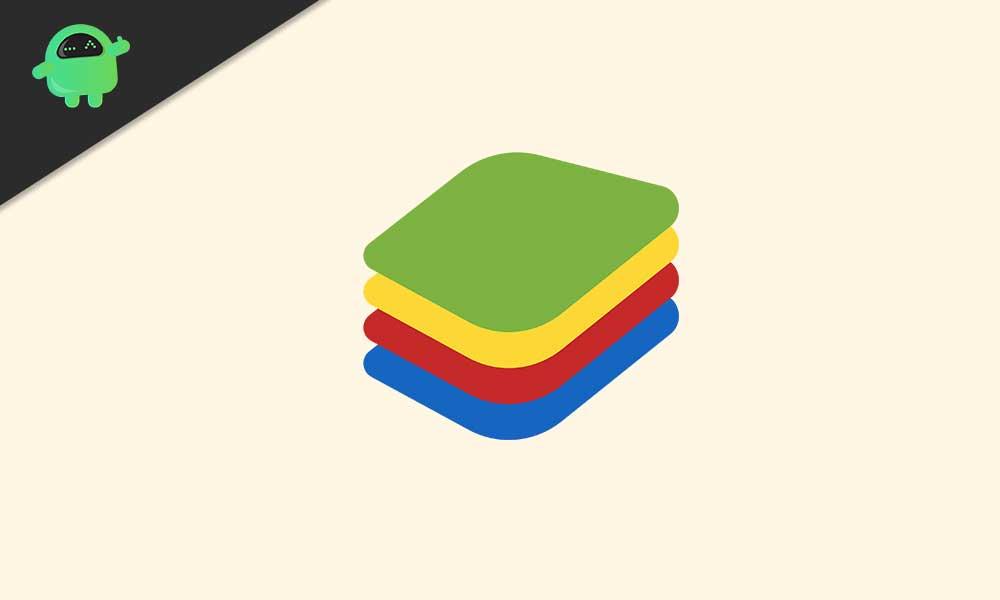
A BlueStacks összeomlásának okai a Windows 11 rendszeren
Amint már említettük, több oka is lehet annak, hogy a BlueStacks összeomlási problémákat a Windows 11 rendszerben tapasztalja. Az alábbiakban azonban a leggyakoribbak közül néhányat felsorolunk.
- A BlueStacks sérült vagy elavult verziója katalizátorként működhet az összeomlási problémákban.
- A BlueStacks összeomlik Windows 11 számítógépen, ha engedélyezte a Hyper-V opciót.
- A harmadik féltől származó víruskereső alkalmazások, például a Norton és az AVG akadályt képezhetnek a BlueStacks és a Windows 11 között.Ennek eredményeként előfordulhat, hogy meg kell küzdenie az összeomlási problémával.
- Nem csak a BlueStacks, hanem minden grafika-orientált alkalmazás összeomlik a Windows 11 rendszeren, ha hosszú ideig nem frissítette a grafikus illesztőprogramokat.
- A BlueStacks zökkenőmentes működéséhez elegendő hely kell. Ha nincs megadva, előfordulhat, hogy különböző problémákkal kell szembenéznie az alkalmazással kapcsolatban, beleértve az összeomlási problémát is.
Most, hogy tisztában van a BlueStacks összeomlási problémáiért felelős fő okokkal, itt az ideje, hogy megvizsgálja, hogyan javíthatja ki őket.
Reklámok
Hirdetés
Javítsa ki a Windows 11 véletlenszerű leállítási problémáját
A külső merevlemez I/O-eszköz hibájának javítása a Windows 11/10 rendszerben
Hogyan javítható, ha a 4K videók nem játszhatók le a Windows 11 rendszeren
Hogyan javítható ki, ha a fényerő csúszkája hiányzik a Windows 11 és 10 rendszeren
A szkenner nem működő hibája a Windows 11 rendszeren
Hogyan lehet javítani a BlueStacks összeomlást a Windows 11 számítógépen?
Amint már említettük, több oka is lehet annak, hogy a BlueStacks összeomolhat a Windows 11 rendszeren. Így ezeket a problémákat meg kell oldania, ha meg akar szabadulni a ragasztórúd-karcolás problémájától. Tehát itt vannak különböző megoldások, amelyekkel megpróbálhatja kijavítani a BlueStacks összeomlását a Windows 11 számítógépen.
1. javítás: Telepítse újra a BlueStackst a legújabb verzióval
Amint azt az okoknál említettük, egy elavult illesztőprogram katalizátorként működhet a BlueStacks-problémák elindításához, beleértve az összeomlási problémát is. Ha hosszú ideig nem frissítette a BlueStacks alkalmazást, akkor nagyon valószínű, hogy szembe kell néznie az összeomlási problémával. Ennek megoldásaként telepítse újra a BlueStackst a legújabb verzióval.
Annak ellenére, hogy már rendelkezik a legújabb BlueStacks verzióval, javasoljuk, hogy legalább egyszer telepítse újra. Egy alkalmazás újratelepítése eltávolítja a problémát okozó sérült fájlokat. Mindazonáltal ezeket a lépéseket kell követnie a BlueStacks újratelepítéséhez a Windows 11 legújabb verziójával.
- Nyomja meg a Windows gombot a start menü megnyitásához.
- A keresősávba írja be a Vezérlőpult parancsot, és nyomja meg az Enter billentyűt.
- Kattintson a „Program eltávolítása” elemre.

Reklámok
- Itt megtalálja a Windows 11 számítógépére telepített összes alkalmazás listáját. Kattintson a jobb gombbal a BlueStacks elemre, és válassza az eltávolítás lehetőséget.

Végül eltávolította a BlueStacks programot a Windows 11 rendszerű számítógépről. Most itt az ideje, hogy letöltse a BlueStacks 5 legújabb verzióját (a cikk írásakor). Tehát a következőket kell tennie.
- Nyissa meg a Google Chrome-ot, írja be a BlueStacks 5 parancsot, majd nyomja meg az Enter billentyűt.
- Nyissa meg a legelső hivatkozást, azaz a BlueStacks hivatalos webhelyét.
- Kattintson a „Letöltés” gombra.

Reklámok
A letöltés után telepítse a rendszerére, és ellenőrizze, hogy továbbra is fennáll-e a BlueStacks összeomlási problémája. Ha nem, akkor indulhat. Ha azonban a probléma továbbra is fennáll, ideje foglalkozni a megoldások technikai vonatkozásaival.
2. javítás: A BlueStacks beállításainak módosítása
A BlueStacks egy grafika-orientált alkalmazás, ezért csak csúcskategóriás PC-n ajánlott használni. De mi van akkor, ha egy magas specifikációjú Windows 11 PC-n is összeomlik?
Ha ez a helyzet, akkor ez azt jelzi, hogy nem allokált elég RAM-ot és CPU magot az alkalmazáshoz. A RAM és a CPU magok biztosítják, hogy a BlueStacks a legjobb teljesítményt nyújtsa, ami automatikusan kizárja az összeomlási problémát. Tehát itt van, mit kell tennie a BlueStacks beállításainak módosításához.
- Nyissa meg a BlueStacks alkalmazást a Windows 11 rendszeren.
- Nyomja meg a Ctrl + Shift + I gyorsbillentyűt a BlueStacks beállítási menüjének megnyitásához.
- Most meg kell változtatnia a „Teljesítmény” részben található különféle opciók számát.
- Módosítsa a „CPU allokációt” 4 magra.
- Módosítsa a memóriafoglalást „High”-re (4 GB).
- A Teljesítmény módban válassza a „Nagy teljesítmény” lehetőséget.

Most lépjen a beállítások „Grafika” részéhez.
- Győződjön meg arról, hogy a grafikus motor mód és a grafikus megjelenítő „Performance” és „OpenGL” értékre van állítva.
- Állítsa az Interfész renderelőt „OpenGL”-re, az ASTC textúrákat (Béta) pedig „Szoftver dekódolásra”.
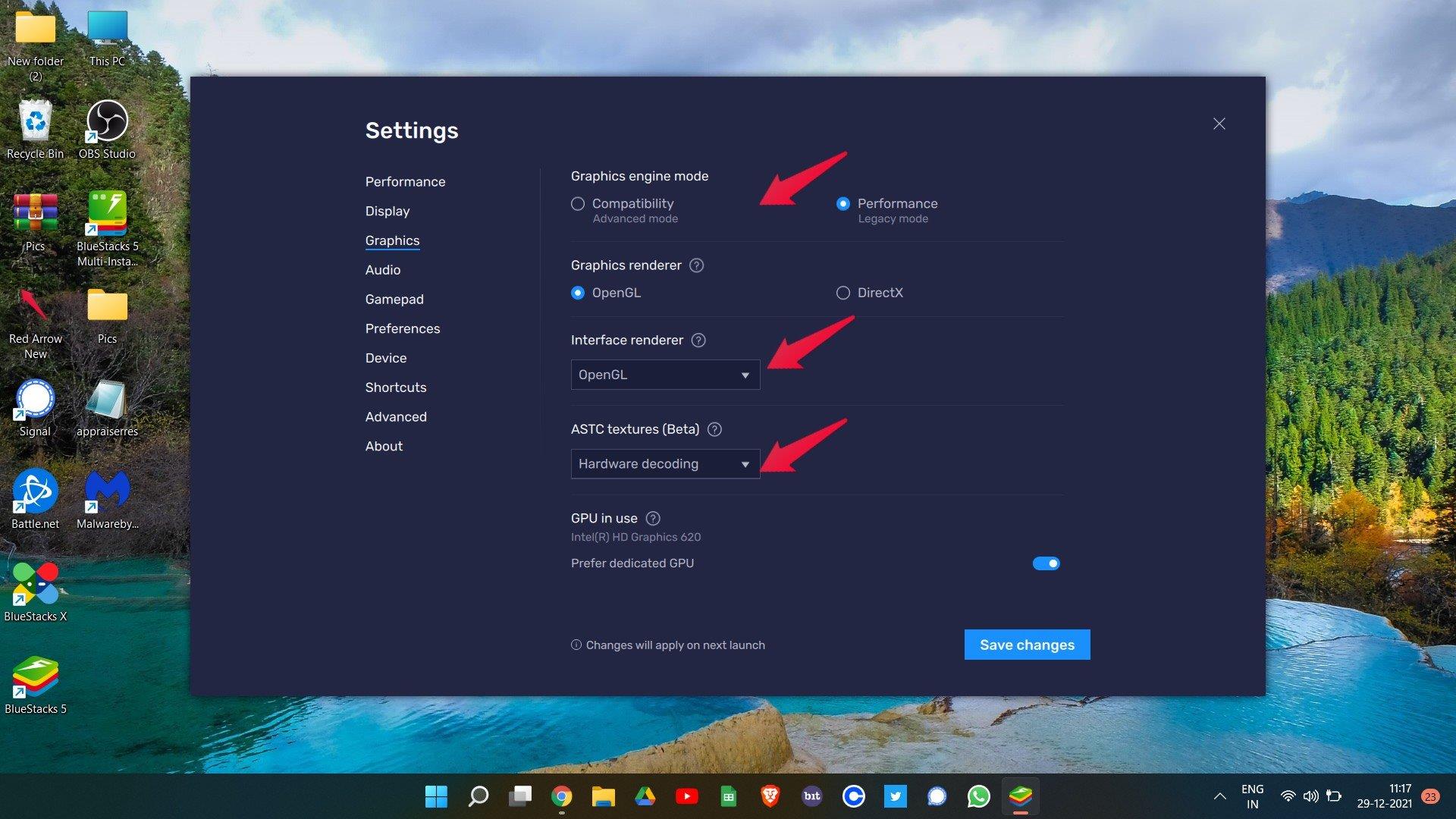
Ha végzett, kattintson a „Változtatások mentése” gombra.Most indítsa újra a BlueStackst, és nézze meg, hogy továbbra is szembesül-e az összeomlási problémával.
3. javítás: Töltse le a legújabb grafikus motort
Egy elavult grafikus illesztőprogram a BlueStacks összeomlását okozhatja a Windows 11 rendszeren. Sok esetben megfigyelték, hogy a BlueStacks összeomlási problémája már csak a grafikus illesztőprogram frissítésével megoldódott. Tehát, ha a rendszerébe Nvidia GPU van telepítve, akkor erre a hivatkozásra kattintva meglátogathatja az Nvidia hivatalos webhelyét, és letöltheti a GPU-modellnek megfelelő frissítést. Ugyanez a helyzet az AMD Ryzennél is. Csak keresse fel a hivatalos webhelyet ezen a linken keresztül, és töltse le a frissítést a modellnek megfelelően.
De mi van akkor, ha a Windows 11 csak egy dedikált grafikus kártyával rendelkezik? Ilyen esetben hagyja, hogy a Windows eldöntse, melyik frissítés hasznos a rendszer számára. Kövesse tehát az alábbi lépéseket, hogy megtudja, mit kell tennie.
- Nyomja meg a Windows gombot a Start menü megnyitásához.
- A keresősávba írja be az „Eszközkezelő” kifejezést, és nyomja meg az Enter billentyűt.
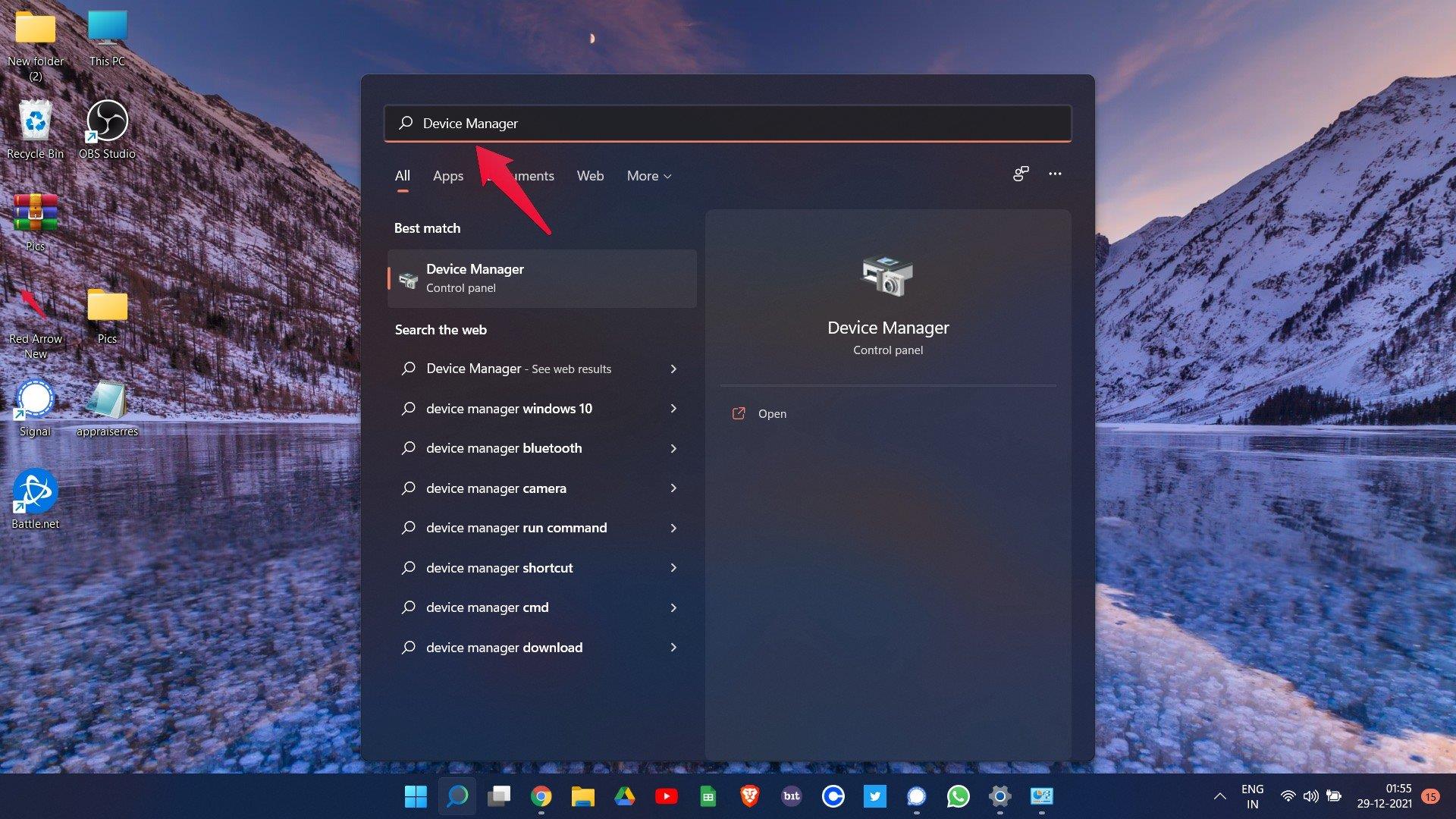
- Megjelenik az eszközkezelő ablak.
- Bontsa ki a „Kijelzőadapter” opciót dupla koppintással.
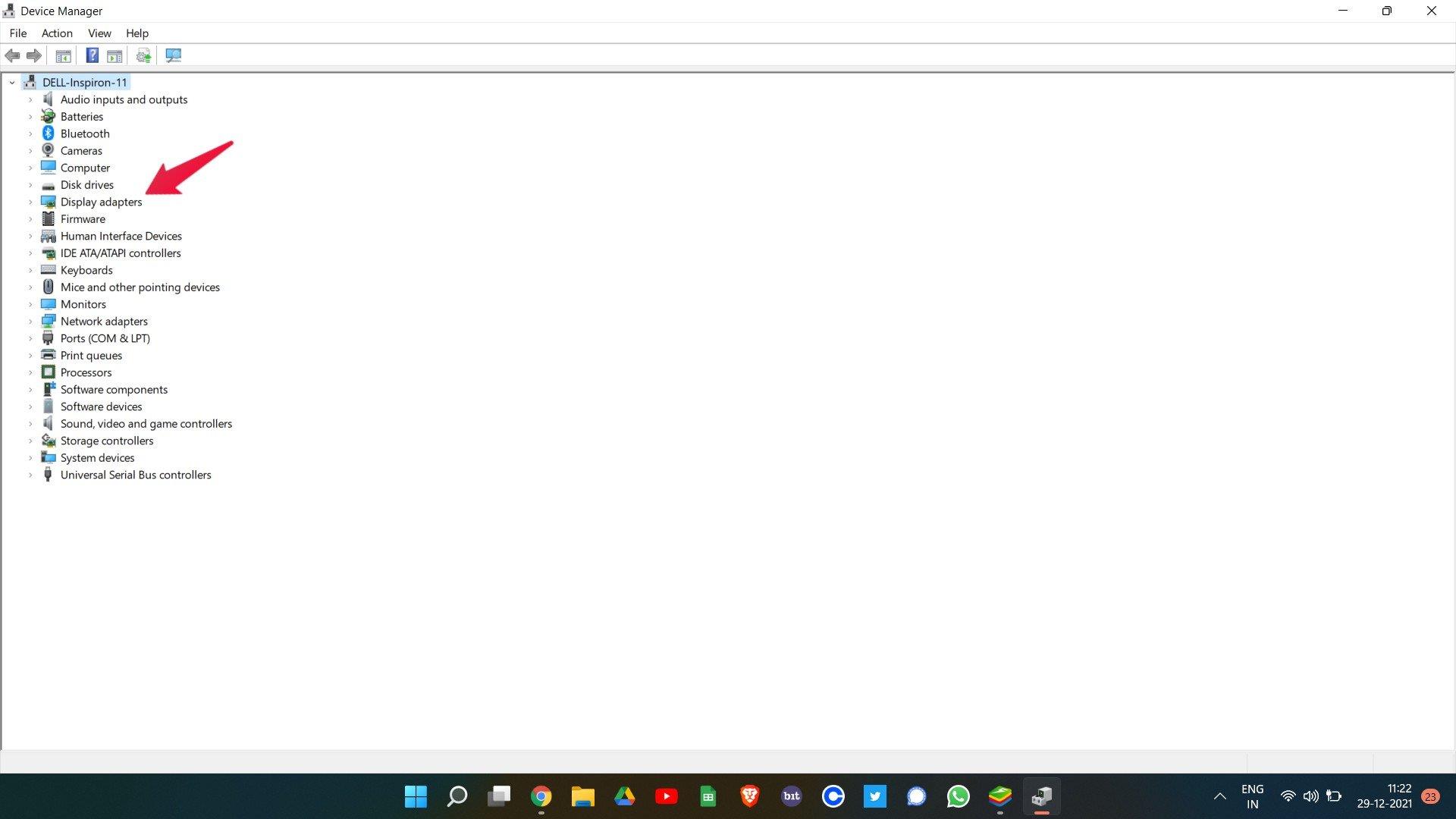
- Most kattintson a jobb gombbal az Intel HD Graphics elemre, és válassza az Illesztőprogram frissítése lehetőséget.
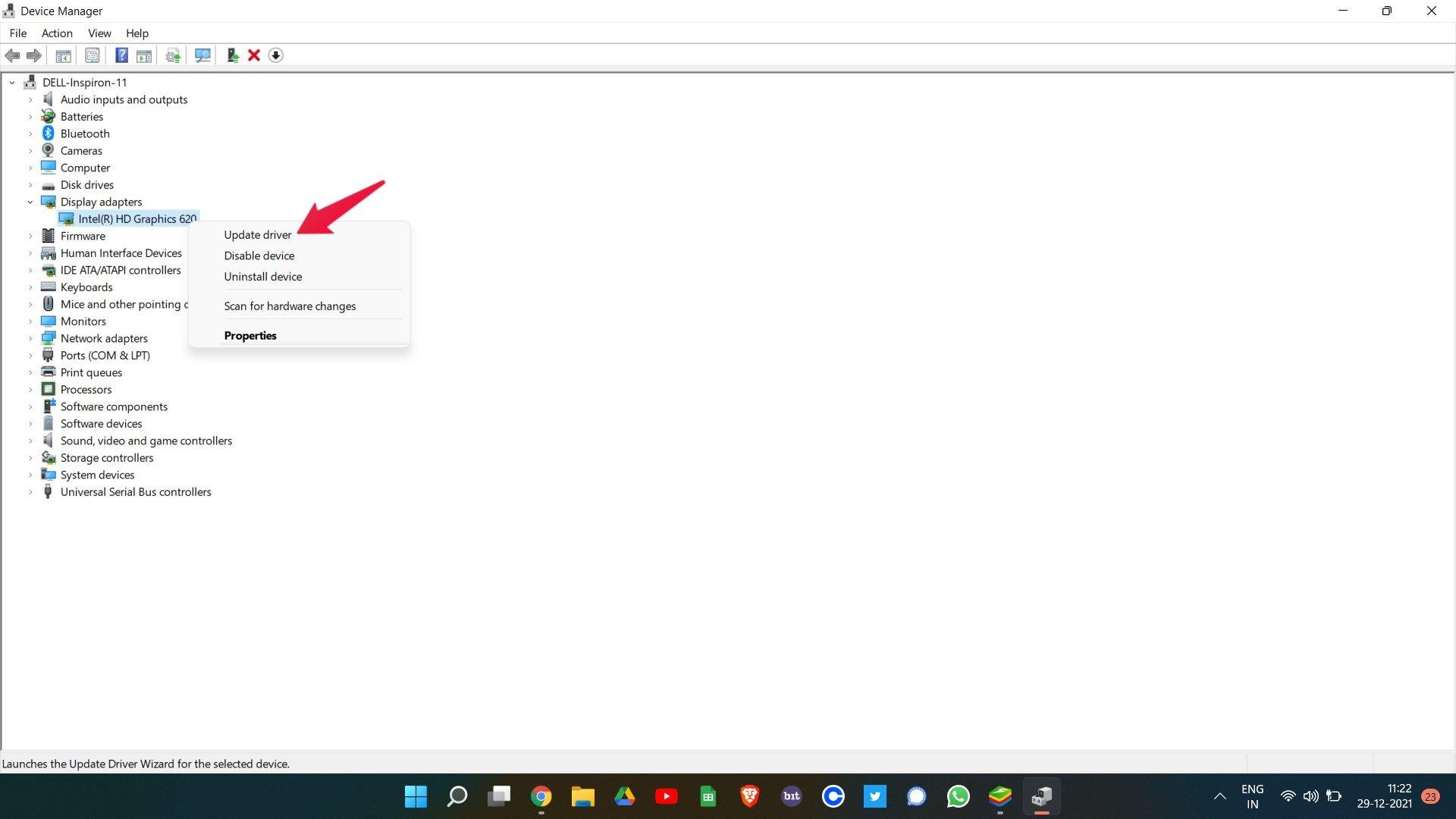
- Végül válassza az „Illesztőprogram automatikus keresése” lehetőséget a frissítési folyamat elindításához.
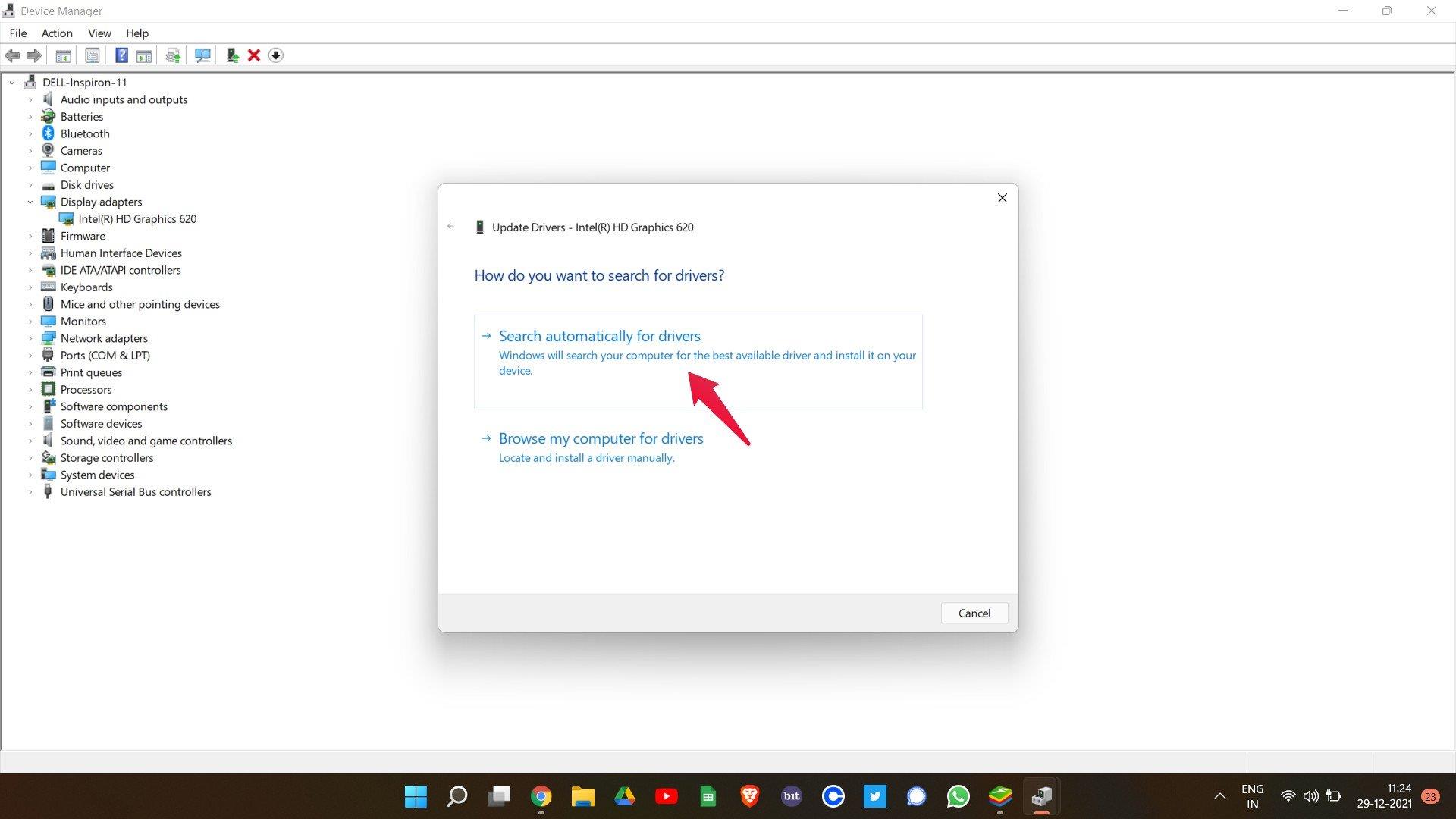
A frissítés után indítsa újra a BlueStackst, és ellenőrizze, hogy a probléma megoldódott-e vagy sem. Ha nem, folytassa a következő megoldással.
4. javítás: Távolítsa el a harmadik féltől származó víruskeresőt
A harmadik féltől származó vírusirtó és a BlueStacks régóta rivalizál. A BlueStacks-ből származó problémák többségét egy harmadik féltől származó vírusirtó okozza. Bármely víruskereső program, például az Avast, a Norton, a Malwarebytes vagy bármi más, amelyet a Windows 11 rendszerű számítógépére telepített, okozhatja a problémát. Tehát, ha meg akar szabadulni a BlueStack összeomlási problémájától, el kell távolítania ezeket a víruskereső programokat.
Ne feledje, hogy csak akkor használja ezt a módszert, ha úgy gondolja, hogy a BlueStacks fontosabb az Ön számára, mint egy víruskereső program telepítése a rendszerére. Tehát itt vannak a lépések, amelyeket követnie kell.
- Nyissa meg a Vezérlőpult > Program eltávolítása menüpontot
- A Folyamat és szolgáltatások ablakban kattintson a jobb gombbal bármely harmadik féltől származó víruskereső programra, amelyet telepített a számítógépére. Ezután válassza az Eltávolítás lehetőséget.
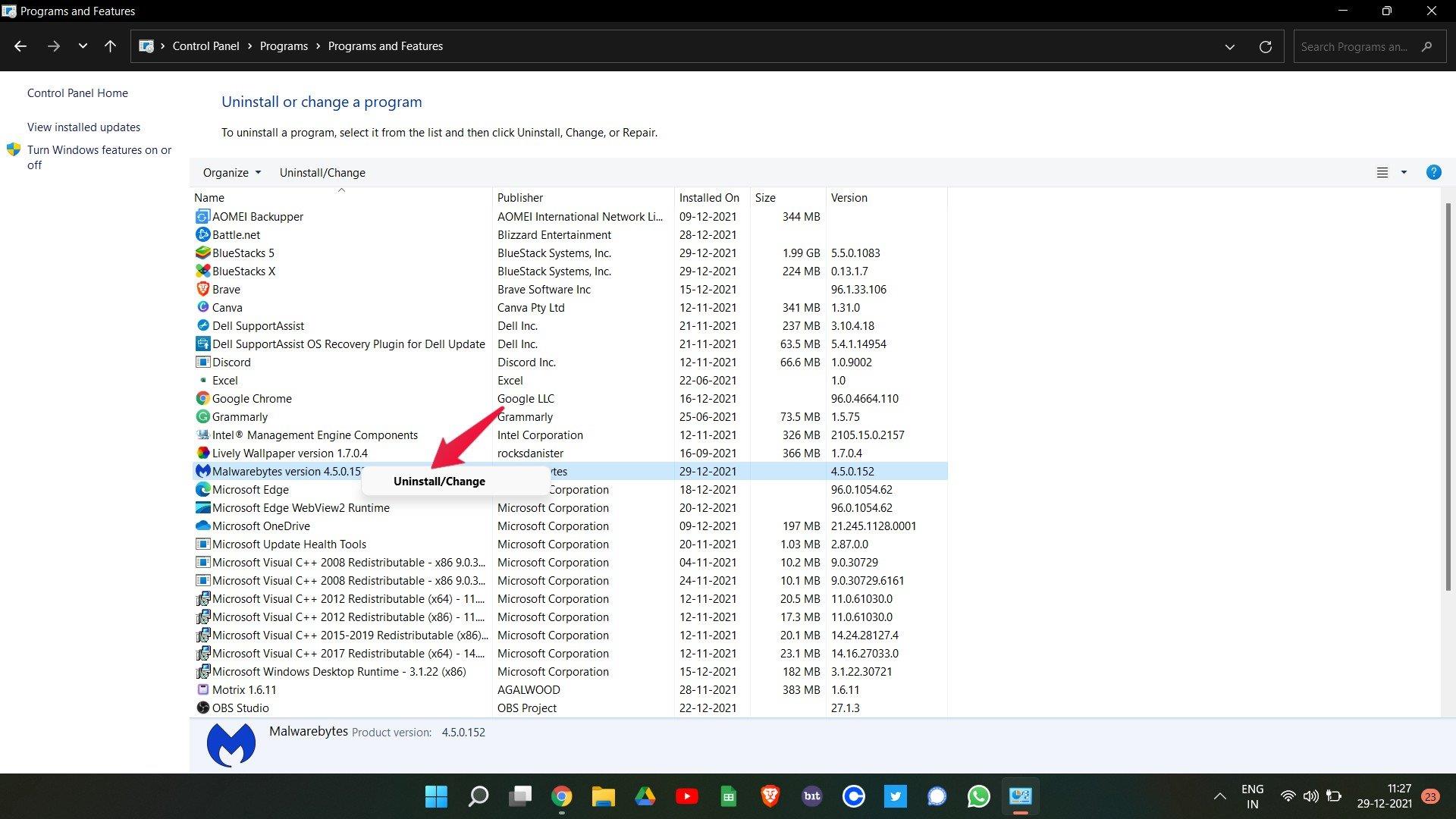
Miután az eltávolítási folyamat befejeződött, indítsa újra a rendszert. Most indítsa el a BlueStackst, és ellenőrizze, hogy a probléma megoldódott-e vagy sem.
5. javítás: Kapcsolja ki a Hyper V szolgáltatást
Ha régóta használ Android-emulátort, akkor tisztában kell lennie a Hyper-V szolgáltatással, és azzal, hogy az hogyan felelős a belőlük származó különböző problémákért. A Hyper V szolgáltatások kikapcsolása az egyik legjobb módja a BlueStacks összeomlásának a Windows 11 PC-vel kapcsolatos problémáinak megoldására. Vegye figyelembe, hogy a szolgáltatás letiltása rontja a rendszer teljesítményét. De a kereskedelem tisztességesnek hangzik, mivel a rendszer teljesítményének enyhe romlásáért cserébe folyamatos BlueStacks szórakoztatást kap.
Számos módja van a Hyper V szolgáltatás letiltásának a Windows 11 PC-n. Mindkét módszert megosztjuk, hogy Ön a könnyebben kezelhetőt válassza.
- Nyissa meg a Start menüt a Windows gomb megnyomásával.
- A keresősávba írja be a CMD-t, és kattintson a Megnyitás rendszergazdaként lehetőségre.
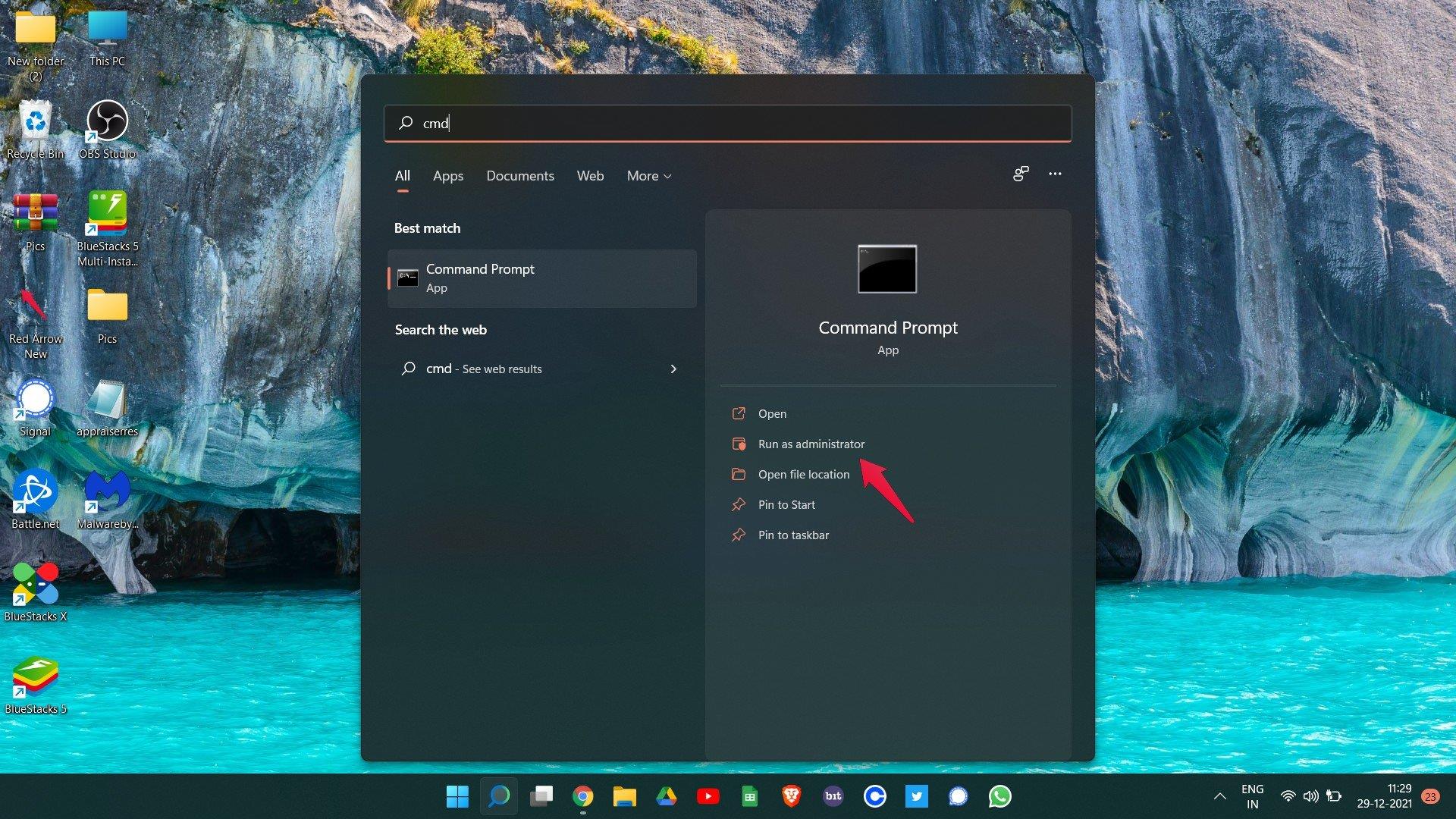
- Most írja be a megfelelő helyre az alábbi kódot, és nyomja meg az enter billentyűt.
bcdedit /set hypervisorlaunchtype off
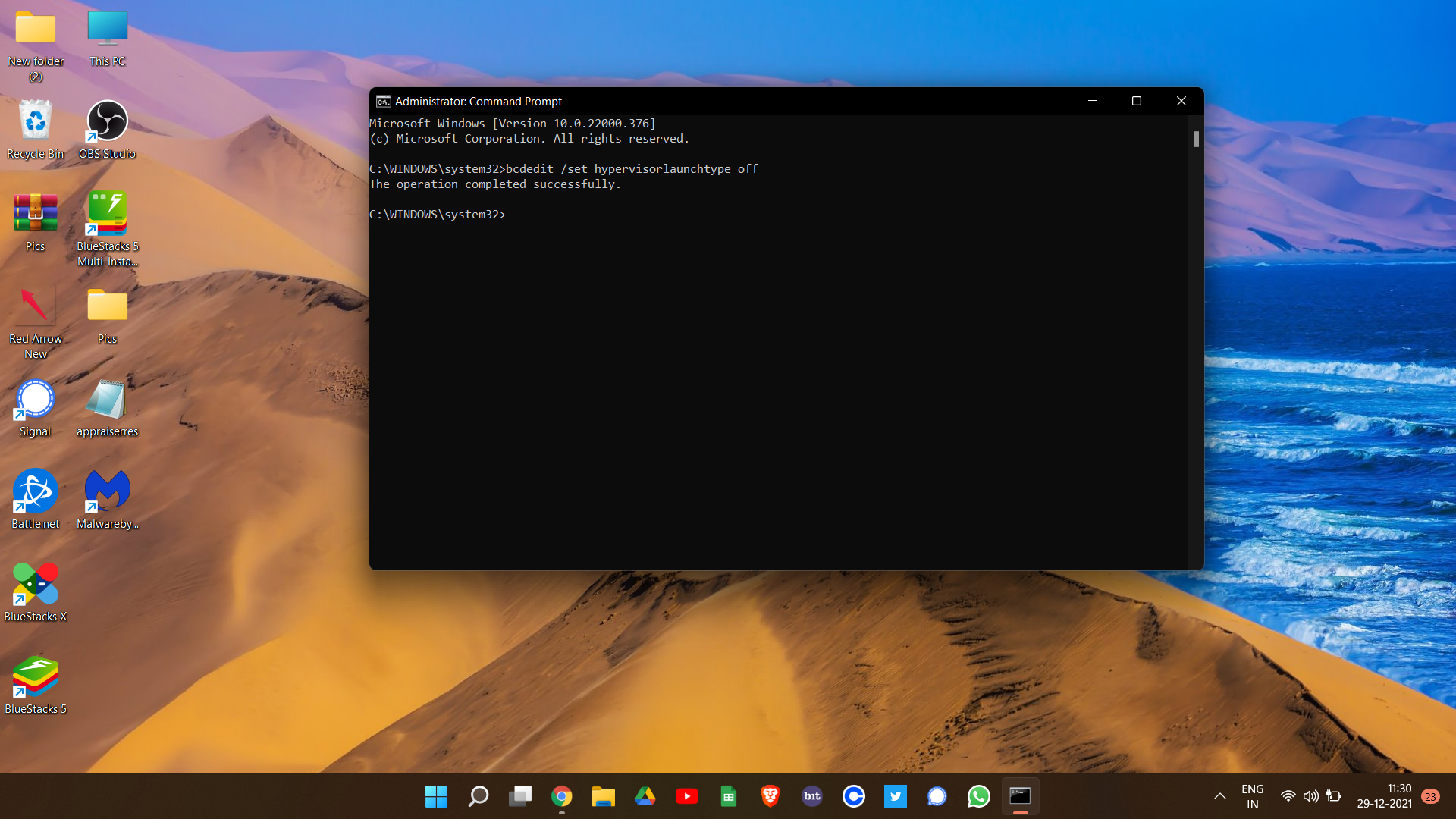
A Hyper-V szolgáltatás letiltása néhány másodpercet vesz igénybe. Most nézzük meg a második módszert, amellyel letilthatja ezt a szolgáltatást.
- Nyissa meg a Vezérlőpult > Program eltávolítása menüpontot.
- Kattintson a „Windows-szolgáltatások be- és kikapcsolása” elemre.
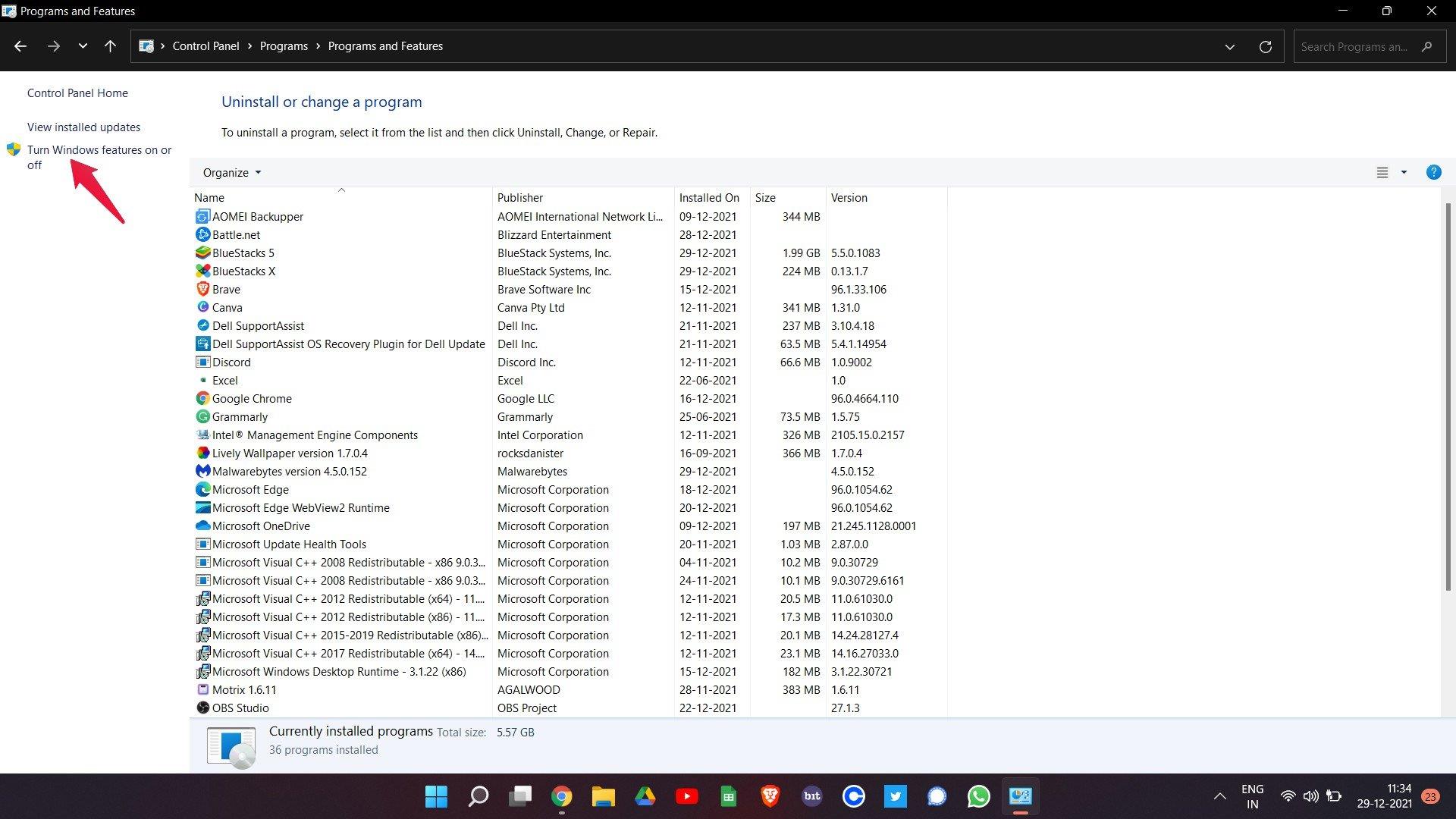
- Törölje a jelet a „Windows Hyperversion Platform” jelölőnégyzetből, majd kattintson az OK gombra.
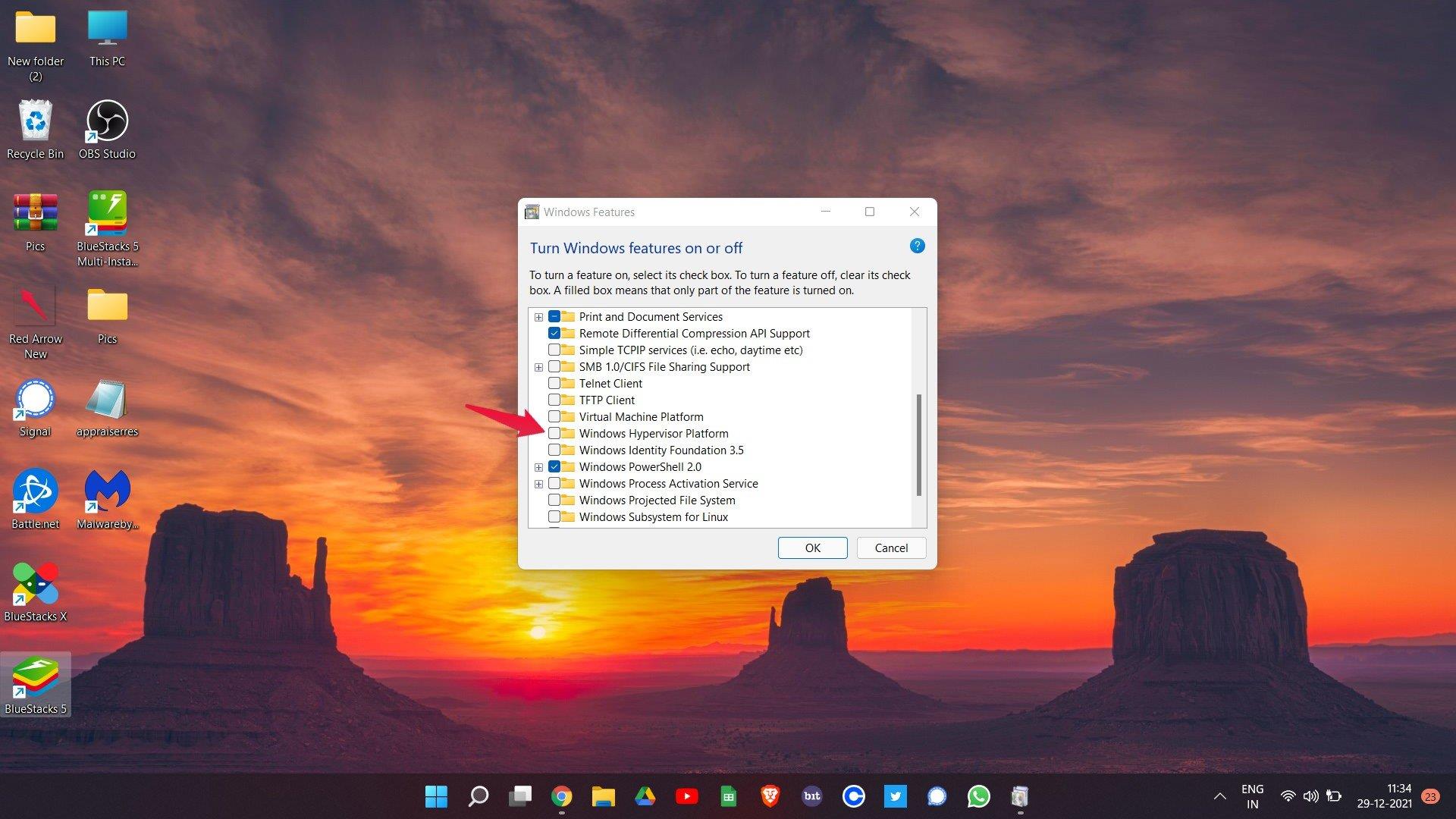
Ez az. Végül letiltotta a Hyper-V szolgáltatást a Windows 11 számítógépén. Most indítsa újra a BlueStacks programot a rendszeren. Meg fog lepődni, amikor látja, hogy már nem kell szembenéznie azzal, hogy a BlueStacks összeomlik a Windows 11 számítógépén.
Végső szavak
Ezek voltak azok a lépések, amelyek segítségével kijavíthatja a BlueStacks összeomlását a Windows 11 számítógépen.Mivel a Windows vagy a BlueStacks fejlesztők nem adtak ki konkrét megoldást az összeomlási problémára, előfordulhat, hogy az összes megoldást végig kell vinnie, hogy megszabaduljon tőle. Ennek ellenére tudassa velünk a megjegyzésekben, hogy részesült-e a fent említett megoldásokból vagy sem. Megoszthat más javításokat is, amelyekről úgy gondolja, hogy hasznosak lehetnek az adott helyzetben.
GYIK
Hogyan lehet felgyorsítani a BlueStacks funkciót a Windows 10 rendszeren?
Nyomja meg a Ctrl + Shift + I gyorsbillentyűt a BlueStacks beállítási menüjének megnyitásához. Most meg kell változtatnia a „Teljesítmény” részben található különféle opciók számát. Módosítsa a „CPU allokációt” 4 magra. Módosítsa a memóriafoglalást „High”-re (4 GB). A Teljesítmény módban válassza a „Nagy teljesítmény” lehetőséget.
Miért omlik össze folyamatosan a BlueStacks?
Lehetséges, hogy a víruskereső programja megzavarja a BlueStacks működését. Annak ellenőrzéséhez, hogy ez okozza-e a BlueStacks összeomlási problémáját, ideiglenesen letilthatja vagy eltávolíthatja, mert néha a letiltása nem működik. A billentyűzeten nyomja meg egyszerre a Windows logó billentyűt és az R billentyűt a Futtatás mező megnyitásához.
Hogyan lehet javítani a BlueStacks teljesítményével kapcsolatos problémákat a Windows 11 rendszeren?
Nyissa meg a BlueStacks alkalmazást Windows 11 rendszeren. Nyomja meg a Ctrl + Shift + I gyorsbillentyűt a beállítások menü megnyitásához a BlueStacks rendszeren. Most meg kell változtatnia a „Teljesítmény” részben található különféle opciók számát. Módosítsa a „CPU allokációt” 4 magra. Módosítsa a memóriafoglalást „High”-re (4 GB).
Hogyan lehet javítani a BlueStacks teljesítményével kapcsolatos problémákat?
Nyomja meg a Ctrl + Shift + I gyorsbillentyűt a BlueStacks beállítási menüjének megnyitásához. Most meg kell változtatnia a „Teljesítmény” részben található különféle opciók számát.
Miért omlik össze a BlueStacks folyamatosan a Windows 10 rendszerben?
Helytelen játékbeállítások esetén a Bluestacks folyamatosan összeomlik a Windows 10 rendszerben. Gondoskodnia kell például arról, hogy a játékhoz elegendő RAM legyen lefoglalva. Hogyan lehet ellenőrizni és módosítani a játék beállításait? Kovesd ezeket a lepeseket.1. lépés: Nyissa meg a Bluestackst, és kattintson a fogaskerék gombra a jobb alsó sarokban a Beállítások megnyitásához.
Hogyan lehet kijavítani, hogy a Fallout 4 BlueStacks folyamatosan összeomlik?
1. lépés: Lépjen a Programok és szolgáltatások szakaszhoz a 3. megoldás 1. lépésének ismételt végrehajtásával. 2. lépés: Kattintson jobb gombbal a víruskereső programra a felsorolt programok közül, majd kattintson az Eltávolítás elemre. Ezután erősítse meg és fejezze be a folyamatot. 3. lépés: Most ellenőrizze, hogy a Bluestacks alkalmazás folyamatosan összeomlik-e. Zavar a Fallout 4 összeomlása?
Hogyan lehet kijavítani, hogy a BlueStacks nem válaszol a Windows 11 rendszeren?
Nyissa meg a BlueStacks alkalmazást Windows 11 rendszeren. Nyomja meg a Ctrl + Shift + I gyorsbillentyűt a beállítások menü megnyitásához a BlueStacks rendszeren. Most meg kell változtatnia a „Teljesítmény” részben található különféle opciók számát. Módosítsa a „CPU allokációt” 4 magra.
Hogyan lehet javítani a BlueStacks összeomlását és lemaradását?
1. javítás: Módosítsa a játék beállításait. Először is meg kell győződnie arról, hogy elegendő RAM-ot és CPU-magot jelölt ki a BlueStacks beállításaiban. Ez növeli a teljesítményt, és elkerüli a játék összeomlását/lemaradását. A következőképpen teheti meg: Kattintson a fogaskerék gombra a jobb alsó sarokban a Beállítások menü megnyitásához.
Miért olyan lassú a BlueStackem?
Ha sok programot futtat, a BlueStacks lelassulhat, késlekedhet vagy akár össze is omolhat, különösen, ha több RAM-ot és CPU-magot rendelt a BlueStacks számára. Ezért bezárhatja a nem kívánt programokat a Feladatkezelőből: Nyomja meg a Ctrl + Shift + Esc billentyűkombinációt a Feladatkezelő megnyitásához.
Hogyan oldhatom fel a BlueStacks bővítmény blokkolását?
A BlueStacks legújabb verziójának elindítása után megjelenik a „Rendszerbővítmény blokkolva” előugró ablak. Itt kattintson a „Biztonság és adatvédelem megnyitása” gombra. 2. Az Általános lapon megnyílik a Biztonság és adatvédelem menü.
Mi a teendő, ha a BlueStacks összeomlik a számítógépemen?
A Driver Easy Pro verziója teljes műszaki támogatással érkezik. A grafikus illesztőprogram frissítése után újraindíthatja a számítógépet, és elindíthatja a BlueStacks programot, hogy ellenőrizze, hogy az összeomlási probléma sikeresen megoldódott-e.
Hogyan javíthatom ki, hogy a BlueStacks nem működik Windows 10 rendszeren?
Javítás: A Bluestacks összeomlik Windows 10 rendszeren Ha a probléma a számítógépével vagy egy laptopjával van, próbálkozzon a Reimage Plus használatával, amely képes átvizsgálni a tárolókat, és pótolni tudja a sérült és hiányzó fájlokat. Ez a legtöbb esetben működik, amikor a probléma a rendszer meghibásodásából ered.
Hogyan lehet kijavítani, hogy a BlueStacks nem reagál a Windows 10 rendszerre?
A billentyűzeten nyomja meg egyszerre a Windows logó billentyűt és az R billentyűt a Futtatás mező megnyitásához. Írja be az appwiz.cpl-t, és nyomja meg az Enter billentyűt. Kattintson a jobb gombbal a víruskeresőre, válassza az Eltávolítás lehetőséget, majd kövesse a képernyőn megjelenő utasításokat. Indítsa újra a számítógépet, és indítsa el a BlueStacks programot, hogy ellenőrizze, hogy a probléma továbbra is fennáll-e.
Hogyan lehet létrehozni egy új BlueStacks 5 példányt?
Indítsa el a BlueStacks 5-öt, és nyissa meg a Többpéldányos kezelés r-t a Ctrl + Shift + 8 billentyűk lenyomásával, vagy kattintson az ikonjára az oldalsó eszköztáron. 2. A képernyőn megnyílik a Többpéldány-kezelő. Itt kattintson az „Új példány” gombra a BlueStacks 5 szükséges példányának létrehozásához.












